- 2022-10-28
- 17:24
概要
『頑張れ店長』『店舗アップ』または使用PCが壊れたりした時、
受注処理への復帰を大幅に短縮できる「バックアップ」についておさらいします。
既にバックアップされている店舗様は「4,安心してご利用いただく為に重要なポイント」のみで結構ですので、ご確認ください。
1,バックアップとは
バックアップとは、『頑張れ店長』『店舗アップ』ファイルのコピーです。
ソフトはFileMakerファイルで構成され、随時情報が蓄積・更新されます。
多くの店舗様では、昼休憩や業務終了時にバックアップ保存機能を使い、その時点の作業データをコピーされています。保存されたコピーファイルをバックアップと呼んでいます。
2,バックアップはなぜ必要?
バックアップは先に述べたように、「ある処理時点の情報をもつコピー」です。
一部、あるいは全データをその時点の情報に戻す必要が出た場合に使用します。
具体的には以下のようなケースで使用します。
・ソフトを構成するファイルが壊れた時にバックアップ時点に戻す。
・処理ミスやシステム不具合により、想定外の情報が書き換わったときの状態復帰。
・ソフトを持つPCが壊れた時に、別PCにバックアップを移して稼働させる。
これらの問題が起きた時には、バックアップを利用することが多いです。バックアップの有無で復帰まで数時間以上の差が生じる場合もございます。
なお、バックアップを使った復帰が適切かにつきましては、ご利用状況により変わります。
トラブル内容の聞き取りをした後、適切な反映方法を弊社よりご案内いたします。
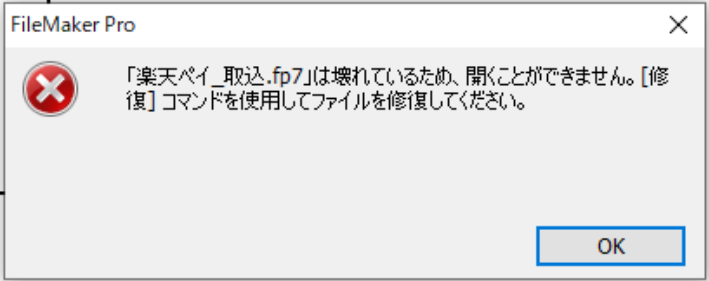
ファイル破損時の例。バックアップへの復帰が効果的です。
3,バックアップの正しい保存方法
バックアップの保存方法につきましては下記URLからご確認ください。
バックアップを保存されている店舗様におかれましてもご確認いただき、
「保存場所」「曜日ごとの保存」について現状と違いがあるかご確認ください。
4,安心してご利用いただく為に重要なポイント
これからバックアップをお取りになる店舗様にも、既に取られている店舗様にも、
バックアップについてご確認頂きたいポイントを記載いたします。
・バックアップの保存先がPC外か。
上記リンク「バックアップの作り方」に記載していますが、重要なポイントです。
『頑張れ店長』『店舗アップ』をPC内に保存されている場合、そのPCが壊れるとバックアップが取り出せず無意味になります。
バックアップの保存先は、外付けHDDなどの外部メディアへの保存をおすすめします。
・バックアップが本当に保存できているか。
主にFileMakerServerのスケジュール機能で自動保存されている店舗様向けです。
意識せずバックアップを取る仕組みをご利用の場合、保存の失敗に気づけない事が多いです。
失敗の事例としては、保存先の容量オーバー、セキュリティによる制限などがございました。
バックアップファイルの最新の更新日付を時々ご確認いただくと安心です。
・「全体バックアップ」を定期的に取っているか。
主にFileMakerProのみで運用されている店舗様向けです。
メニュー画面の『バックアップ』で保存する内容は、日々書き換わる注文情報に関わるファイルに限定されています。マスタ関係や一時的にデータを反映するファイルは保存されません。
ですが、そういったファイルにもバックアップは必要です。
上記リンク「バックアップの作り方」に記載しているように、月1回程度フォルダまるごとのバックアップをお取りください。
さいごに
いかがでしたでしょうか。正しい方法でバックアップをお取りいただくと
トラブル時に影響を受ける範囲が少なくなりますので安心です。
バックアップの保存方法について不安や不明点があるようでしたら、ご相談ください。
TEL:025-225-1155
E-mail:support@nihon-bs.com








